Internet Explorerを起動したときに表示されるホームページがいつもと違うホームページになっていると相談がありました。画面を見せていただくとグレーの背景に検索文字を入れる枠と検索ボタンがあり、タイトルバーには「Ask Home Page」とあります。
Ask.comとは
検索プロバイダと呼ばれているものですが、実態はアドオンと呼ばれるもので、ホームページを見るためのソフト(Internet Explorerなど)のホームページ(一番最初に表示されるホームページ)を書き換えられてしまいます。
なぜAskがインストールされたのか?
一番多い原因として挙げられるのが、フリーソフトをインストールする流れの中で「Askの無料ブラウザアドオンのインストールを提案します」などといった文言とともに
- Askの検索アプリをInternet Explorerにインストール
- Askをデフォルト検索プロバイダに設定してキープする
- Ask.comをブラウザのホームページおよび新規タブページに設定してキープする
の3項目にチェックが入っている画面が表示されます。
この3項目のチェックを外して「次へ」ボタンをクリックしてもらえば大丈夫なのですが、ついそのあたりを見逃してしまう人が多いようです。
Internet Explorerを起動したときに表示されるホームページがAskに書き換えられた時の対処法
インストールされた「Ask」関連のプログラムを削除する
まずは、インストールされてしまった「Askツールバー」を削除します。
Windows10の場合、スタートボタンをクリック→設定をクリックし、Windowsの設定画面を表示します。
次に、Windowsの設定画面で「アプリ」をクリックします。
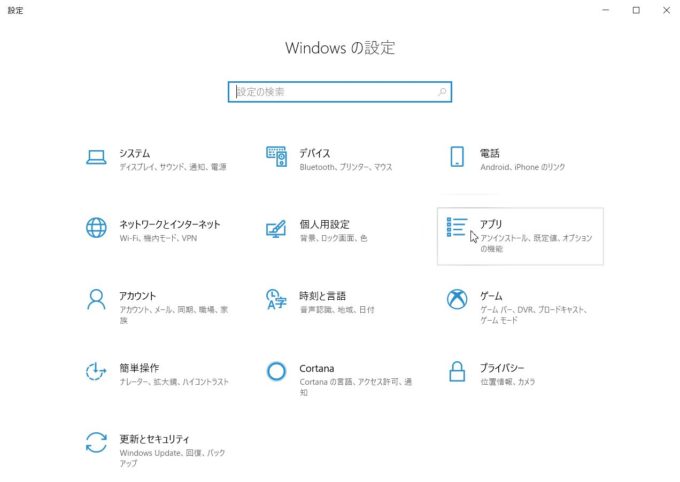
「アプリと機能」の中にある「Ask」という言葉を含むプログラムを探して「アンインストール」ボタンをクリックしていきます。
「Ask」が含まれているプログラムを削除できたらその画面は閉じておきます。
Internet Explorerを起動したときに表示させるホームページを変更する
次に、Internet Explorerを起動したときに表示させたいホームページに修正します。
Internet Explorerを起動したときに表示させたいホームページを開いた状態で、画面右上にある「設定」ボタンをクリック→「インターネット オプション」をクリックします。
インターネット オプション画面で、「全般」タブをクリック→「現在のページを使用」ボタンをクリックし、OKボタンをクリックします。
一旦、Internet Explorerを閉じ、再度起動させてホームページが元に戻っているかを確認してください。
Internet Explorerの検索プロバイダから「Ask」関連のものを削除する
最後に、Internet Explorerの検索プロバイダから「Ask」関連のものを削除し、別の検索プロバイダに変更します。
Internet Explorerの検索プロバイダから「Ask」関連のものを削除し、別の検索プロバイダに変更するには、Internet Explorerの右上にある「設定」ボタンをクリック→「アドオンの管理」をクリックします。
アドオンの管理画面が開いたら左側にある「検索プロバイダ」をクリック→右側にある「Ask」が含まれたプログラムを選択し「削除」ボタンをクリック
これで検索プロバイダからAskを削除することができます。
検索プロバイダに他のもの(Googleなど)があれば、そちらに設定し直しておきましょう。
Internet Explorerを起動したときに表示されるホームページがAskに書き換えられてしまったら
このAskというのはアドオンの一種で、Internet Explorerを起動したときに表示されるホームページをAsk toolbarに書き換えてしまいます。
Ask関連のアドオンは基本的には単体でインストールされることはなく、何かしらのソフトにくっついてインストールさせようとしてきます。
ホームページを見ているときに「ダウンロード」というボタンをクリックしてしまうのも一因だと思いますので、本当に必要なものかどうか分からないのであればこの手のボタンをクリックしないようにしてください。
